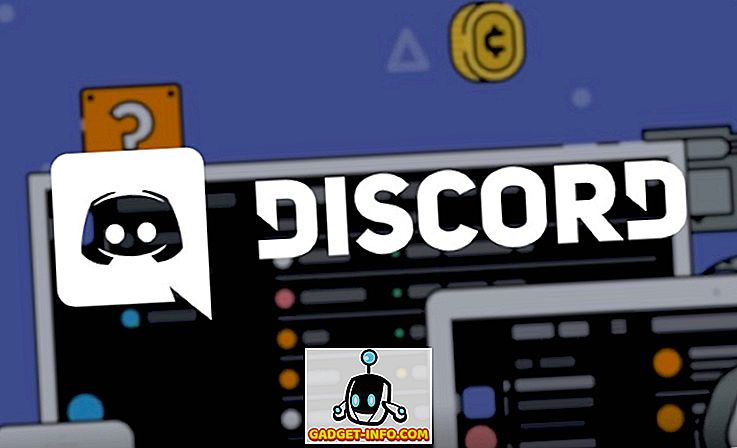يسمح لك الاتصال بسطح المكتب البعيد في Windows بتسجيل الدخول إلى أي كمبيوتر بعيد والوصول إلى كافة البرامج والملفات وموارد الشبكة كما لو كنت تجلس بالفعل أمام الكمبيوتر البعيد.
لقد كتبنا سابقًا عن كيفية تكوين سطح المكتب البعيد بشكل صحيح على جهاز كمبيوتر يعمل بنظام التشغيل Windows 7/8/10 وكيفية إعداد جهاز التوجيه الخاص بك بحيث يمكنك التحكم عن بعد في جهاز كمبيوتر محلي من خارج الشبكة الخاصة بك.
في Windows ، يحفظ Remote Desktop Connection بيانات اعتماد سطح المكتب البعيد ، بشكل افتراضي. يمكن أن يكون هذا مخاطرة في الأمان ، خاصة إذا كنت تشارك الكمبيوتر الذي تستخدمه لتسجيل الدخول إلى الكمبيوتر البعيد. تشرح هذه المشاركة كيفية تعطيل الإعداد الذي يسمح لـ Windows بحفظ بيانات الاعتماد الخاصة بك.
تعطيل حفظ بيانات اعتماد سطح المكتب البعيد
للوصول إلى Remote Desktop Connection (اتصال سطح المكتب البعيد) ، افتح قائمة Start (ابدأ) ، واختر All Programs (برامج الكل) ، وافتح مجلد Accessories (الملحقات) ، وانقر فوق Remote Desktop Connection (اتصال سطح المكتب البعيد) . أو انقر فقط فوق ابدأ واكتب في سطح المكتب البعيد.

في علامة التبويب عام في مربع الحوار " الاتصال بسطح المكتب البعيد " ، يوجد مربع اختيار يسمى " السماح لي بحفظ بيانات الاعتماد" . يؤدي تشغيل خانة الاختيار هذه إلى السماح لك بإخبار Windows ، عندما تقوم بتقديم بيانات الاعتماد الخاصة بك في مربع الحوار التالي ، لحفظ بيانات الاعتماد التي تقوم بإدخالها.

لإغلاق "اتصال سطح المكتب البعيد" دون الاتصال بجهاز كمبيوتر بعيد ، انقر فوق الزر X في الزاوية العلوية اليمنى لمربع الحوار.

لإزالة قدرة Windows على حفظ بيانات الاعتماد الخاصة بك عند تسجيل الدخول إلى كمبيوتر بعيد ، انقر فوق الزر " ابدأ " وأدخل " gpedit.msc " (بدون علامات الاقتباس) في مربع البحث عن البرامج والملفات . عندما يعثر Windows على ملف gpedit.msc ، إما أن يقوم بالضغط على Enter أو النقر فوق الارتباط الناتج. لاحظ أن هذا الخيار لن يكون متاحًا في إصدارات Starter أو Home من Windows.

يعرض مربع الحوار محرر نهج المجموعة المحلي . في الشجرة في الجزء الأيمن ، انتقل إلى العنصر التالي:
تكوين المستخدم | قوالب إدارية | مكونات ويندوز خدمات سطح المكتب البعيد
حدد عنصر "عميل اتصال سطح المكتب البعيد" تحت "خدمات سطح المكتب البعيد" . في قائمة الإعداد على اليمين ، انقر نقرًا مزدوجًا فوق عدم السماح بتعيين إعدادات كلمات المرور .

في مربع الحوار الذي يعرض ، حدد زر الخيار Enabled (تمكين) .

انقر فوق موافق لإغلاق مربع الحوار الخاص بعدم السماح بحفظ كلمات المرور .

لإغلاق مربع الحوار محرر نهج المجموعة المحلي ، حدد " إنهاء" من القائمة " ملف ".

تظل خانة الاختيار السماح لي بحفظ بيانات الاعتماد في مربع الحوار الاتصال بسطح المكتب البعيد متوفرة. ومع ذلك ، عند الاتصال وطلب منك بيانات الاعتماد الخاصة بك ، لن تتمكن من إعلام Windows بتذكر بيانات الاعتماد التي قمت بإدخالها. استمتع!